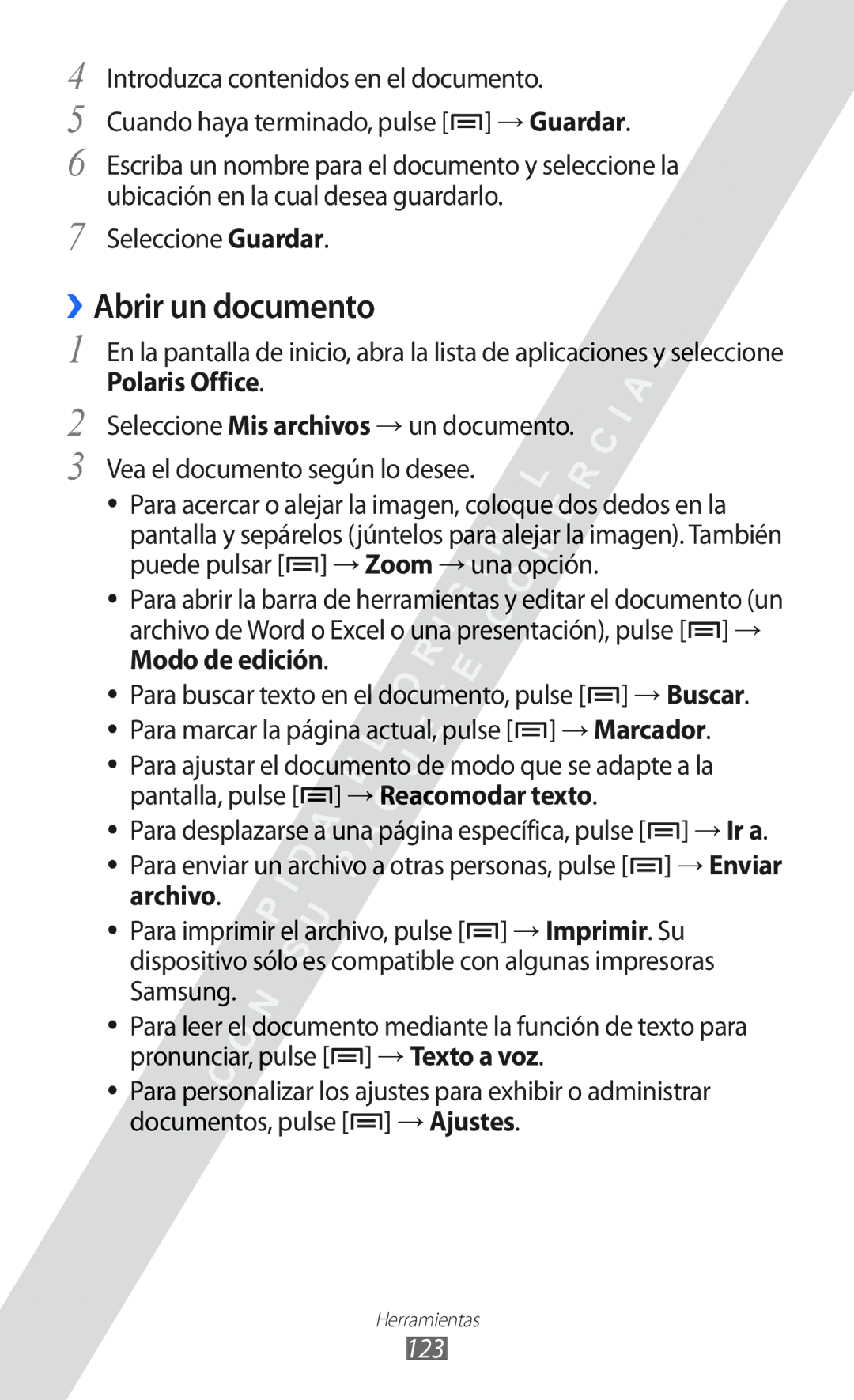4
5
6
7
Introduzca contenidos en el documento. Cuando haya terminado, pulse [![]() ] → Guardar.
] → Guardar.
Escriba un nombre para el documento y seleccione la ubicación en la cual desea guardarlo.
Seleccione Guardar.
››Abrir un documento
1 En la pantalla de inicio, abra la lista de aplicaciones y seleccione
Polaris Office.
2 Seleccione Mis archivos → un documento.
3 Vea el documento según lo desee.
●● Para acercar o alejar la imagen, coloque dos dedos en la pantalla y sepárelos (júntelos para alejar la imagen). También puede pulsar [![]() ] → Zoom → una opción.
] → Zoom → una opción.
●● Para abrir la barra de herramientas y editar el documento (un archivo de Word o Excel o una presentación), pulse [![]() ] → Modo de edición.
] → Modo de edición.
●● Para buscar texto en el documento, pulse [![]() ] → Buscar. ●● Para marcar la página actual, pulse [
] → Buscar. ●● Para marcar la página actual, pulse [![]() ] → Marcador.
] → Marcador.
●● Para ajustar el documento de modo que se adapte a la pantalla, pulse [![]() ] → Reacomodar texto.
] → Reacomodar texto.
●● Para desplazarse a una página específica, pulse [![]() ] → Ir a.
] → Ir a.
●● Para enviar un archivo a otras personas, pulse [![]() ] → Enviar archivo.
] → Enviar archivo.
●● Para imprimir el archivo, pulse [![]() ] → Imprimir. Su dispositivo sólo es compatible con algunas impresoras Samsung.
] → Imprimir. Su dispositivo sólo es compatible con algunas impresoras Samsung.
●● Para leer el documento mediante la función de texto para pronunciar, pulse [![]() ] → Texto a voz.
] → Texto a voz.
●● Para personalizar los ajustes para exhibir o administrar documentos, pulse [![]() ] → Ajustes.
] → Ajustes.
Herramientas